随着远程工作和跨地域协作成为常态,企业和团队越来越依赖高效的沟通工具。Microsoft Teams作为一款企业级协作平台,提供了强大的语音和视频通话功能,不仅能帮助团队成员实时沟通,还能够促进团队间的协作。本文将详细介绍如何快速上手Teams的语音和视频通话功能,帮助您提高沟通效率,优化团队协作。
内容:
1. Teams语音和视频通话功能概述
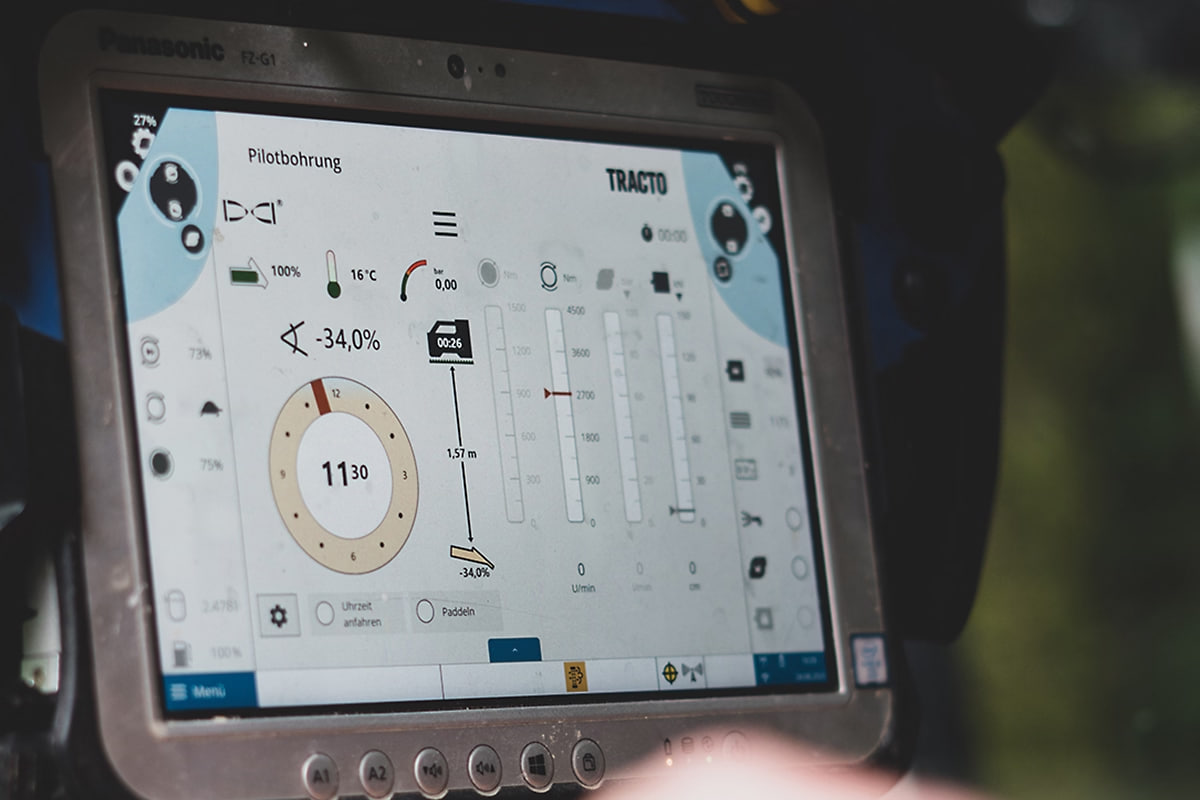
Microsoft Teams的语音和视频通话功能是其核心功能之一,它帮助团队成员无论身处何地都能顺畅地进行沟通。这些功能不仅适用于日常的团队会议和沟通,也适用于与客户或外部合作伙伴的协作。
1.1 Teams语音通话的优势
Teams语音通话功能使得团队成员之间可以进行清晰、稳定的语音沟通,不仅仅限于文字聊天。语音通话可以快速启动,无需离开平台或使用第三方应用程序。
- 内建语音功能:与传统的电话系统不同,Teams内置了语音通话功能,使得团队成员能够随时发起语音通话,而无需依赖外部工具。
- 多人语音会议:您可以与多位团队成员发起语音会议,无论团队成员身处何地,语音会议均能实时同步,确保团队沟通高效无阻。
- 稳定性与高质量:Teams语音通话的质量与稳定性得到了广泛认可,能够保证团队成员在语音会议中不会遇到延迟或声音不清晰的情况。
1.2 Teams视频通话的优势
视频通话作为一种更为直观的沟通方式,在远程工作和跨地区团队协作中变得尤为重要。Teams视频通话功能不仅能支持高清晰度的画面和声音,还支持丰富的协作功能,极大提升了团队沟通的效率。
- 高清视频会议:Teams的视频通话支持高清画质,确保视频会议中团队成员的面部表情和沟通内容清晰可见。
- 屏幕共享:在视频会议中,您可以通过Teams共享屏幕,与团队成员实时共享文档、演示文稿和项目进度等内容,便于讨论和协作。
- 实时字幕:Teams视频通话还提供了实时字幕功能,帮助听力受限的团队成员跟上会议进度,也为跨语言的团队沟通提供支持。
- 会议录制与回放:会议结束后,您可以将会议内容录制下来,团队成员可以随时回放,确保信息不丢失。
2. 如何快速上手Teams语音和视频通话功能
Teams语音和视频通话功能的使用非常简单,通过几个简单的步骤,您就可以开始进行语音和视频通话。以下是使用这些功能的详细步骤和技巧。
2.1 启动语音通话
- 选择联系人:在Teams应用中,点击您想要联系的团队成员的头像,进入个人聊天页面。
- 点击通话按钮:在聊天页面的右上角,您将看到语音通话图标(电话图标)。点击此图标即可发起语音通话。
- 接听语音通话:当有来电时,您会在应用界面看到一个通话通知,点击接听按钮即可接听语音通话。
2.2 启动视频通话
- 选择联系人或团队频道:和语音通话类似,首先选择您要与之通话的团队成员或频道。
- 点击视频通话按钮:在聊天页面的右上角,您会看到一个视频通话图标(摄像机图标)。点击此图标,即可启动视频通话。
- 视频设置:在视频通话前,您可以调整视频设置,检查麦克风和摄像头是否正常工作,并选择是否开启视频画面。
- 加入多人视频会议:在团队频道或安排好的会议中,点击视频通话链接,即可进入多人视频会议,并与所有参与者实时互动。
2.3 共享屏幕与文件
- 共享屏幕:在视频通话中,点击屏幕共享图标,选择要共享的屏幕或应用窗口,团队成员可以看到您的屏幕内容,方便协作讨论。
- 共享文件:在语音或视频通话过程中,您可以直接在聊天框中上传文件,所有参与者可以访问并查看这些文件。
2.4 使用Teams通话的附加功能
- 静音和取消静音:在通话过程中,您可以通过点击“静音”按钮来关闭自己的麦克风,避免背景噪音干扰。当需要发言时,再点击取消静音按钮。
- 视频布局:Teams支持多种视频布局,您可以选择平铺视图、焦点视图等,以适应不同类型的会议。
- 虚拟背景:如果您不希望视频会议中展示自己的实际背景,可以启用虚拟背景,使会议更加专业和隐私。
3. Teams语音和视频通话功能的最佳实践
为了确保Teams语音和视频通话功能的高效使用,以下是一些最佳实践,帮助您在沟通时更加高效。
3.1 进行定期语音和视频会议
为了保持团队成员之间的沟通畅通,建议定期安排语音和视频会议。通过Teams的日历功能,您可以轻松安排并提醒团队成员参加会议,确保大家能够按时参与讨论。
3.2 优化视频质量
确保视频会议中的画面质量清晰,音频稳定。建议在通话前检查摄像头、麦克风和耳机的设置,避免因设备问题影响会议质量。
3.3 设定会议规则
在视频会议中,建议提前设定一些会议规则,例如避免多人同时发言、保持摄像头打开以便团队成员看到彼此的反应等,确保会议高效、有序进行。
3.4 充分利用屏幕共享功能
在视频通话中,利用Teams的屏幕共享功能,团队成员可以快速展示文件、报告或设计方案,确保所有人都能实时查看并参与讨论。
3.5 记录会议要点
Teams提供了会议录制功能,会议主持人可以在会议开始时通知参会者进行录制。这样,未能参加的成员可以随时回放会议内容,确保信息传递不丢失。
4. Teams语音和视频通话功能的安全性
安全性是远程沟通中的关键,Teams通过多重安全机制确保语音和视频通话的安全性。
4.1 数据加密
所有语音和视频通话都采用端到端加密技术,确保通话内容在传输过程中不被外部窃取或篡改。
4.2 多重身份验证
Teams支持多重身份验证(MFA),即使账户密码泄露,仍然能够通过短信验证码或身份验证应用程序加强身份验证,防止未经授权的人员进入会议。
4.3 访问控制
Teams的管理员可以设置详细的权限控制,确保只有授权的人员能够参与语音和视频会议。会议链接和邀请函可以仅限特定人员访问,保证会议的安全性。
5. 结论
Teams语音和视频通话功能提供了一个高效、便捷、安全的沟通平台,帮助团队成员无论身处何地,都能保持顺畅的沟通和协作。通过本文的介绍,您已经掌握了如何快速上手Teams的语音和视频通话功能,并可以在实际工作中灵活应用这些功能,提升团队的沟通效率。
常见问题(FAQ)
您可以在Teams的聊天页面点击电话图标来启动语音通话,与团队成员进行即时沟通。
点击视频通话图标,即可开始视频会议。您还可以共享屏幕和文件,与团队成员实时协作。
Teams提供高质量的语音和视频通话,支持高清画面和稳定的声音,适合日常沟通和重要会议。
Teams通过端到端加密、多重身份验证和访问控制,确保语音和视频通话的安全性。


